Page 1
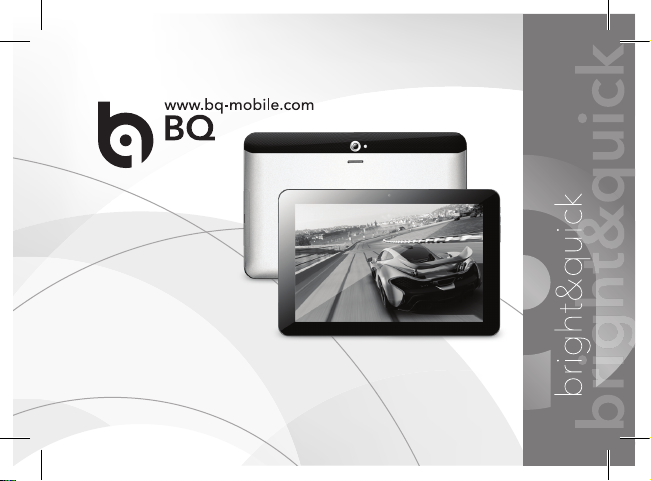
BQ–1012G
РУКОВОДСТВО ПОЛЬЗОВАТЕЛЯ
Page 2
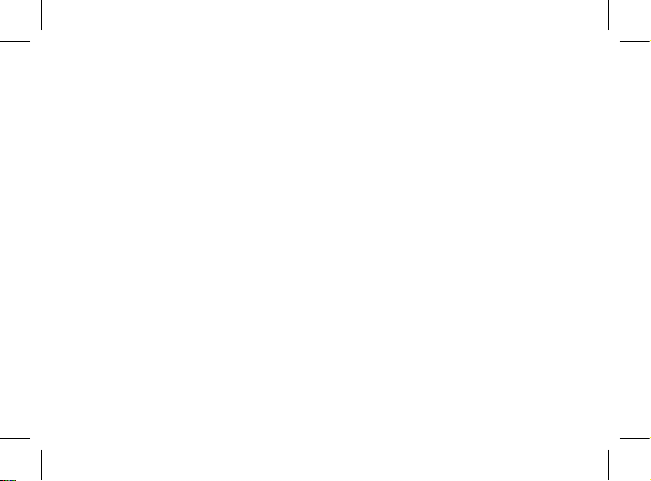
Page 3
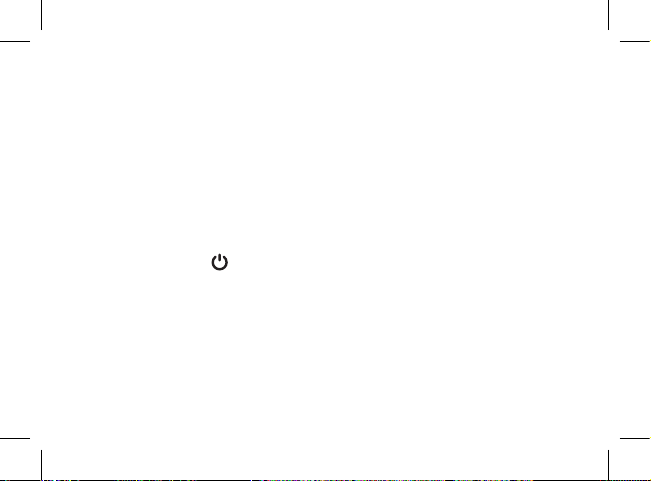
BQ–1012G
Планшетный компьютер
РУКОВОДСТВО ПОЛЬЗОВАТЕЛЯ
Для эффективного и безопасного использования вашего планшета перед использованием прочитайте инструкцию.
Включение и выключение устройства
Включите устройство, нажмите и удерживайте 3 сек. кнопку «Power», обозначенную символом и расположенную на правом торце планшета.
Для отключения устройства удерживайте кнопку «Power» 3 сек., в появившемся на экране окне выберете предпочитаемый режим.
Блокировка и разблокировка устройства
Для разблокировки экрана отведите замок блокировки ВПРАВО. Вы можете
заблокировать экран от несанкционированного нажатия.
Для блокировки устройства однократно нажмите кнопку «Power».
3
Page 4
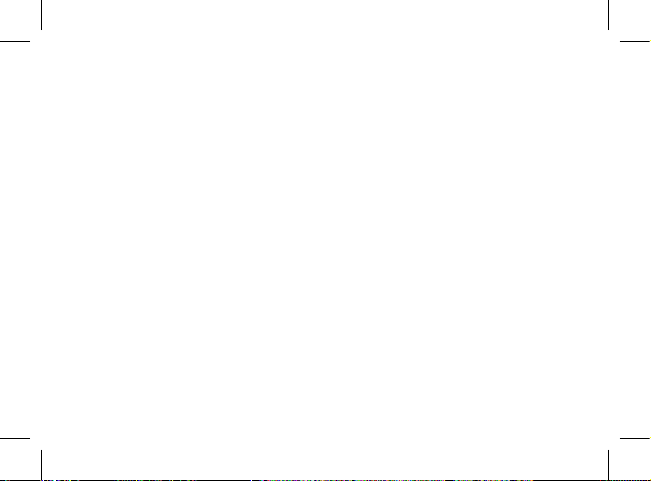
Использование сенсорного экрана
• Однократное нажатие: вы можете вызывать меню устройства, выбирать
установленные программы и их компоненты.
• Нажатие с удержанием: используется для позиционирования иконок приложений на экране.
• Листание: проведите пальцем по экрану на расстояние не менее 5 см.
Данный режим используется для перелистывания страниц меню или приложений.
• Двойное нажатие: используется для увеличения отдельных фрагментов,
удобно при прочтении мелких текстов веб-страниц.
• Копирование: для копирования текста и изображений нажмите на копируемый фрагмент до появления контекстного меню в верхней части экрана,
выберите нужный пункт меню касанием.
• Вставка текста / объекта: выберите место для вставки скопированного текста или объекта, удерживая нажатие 2 сек., и подтвердите Ваше действие.
Стартовая страница
После включения и разблокировки устройства открывается стартовая страница. На странице расположены иконки для быстрого доступа к приложениям,
4
Page 5
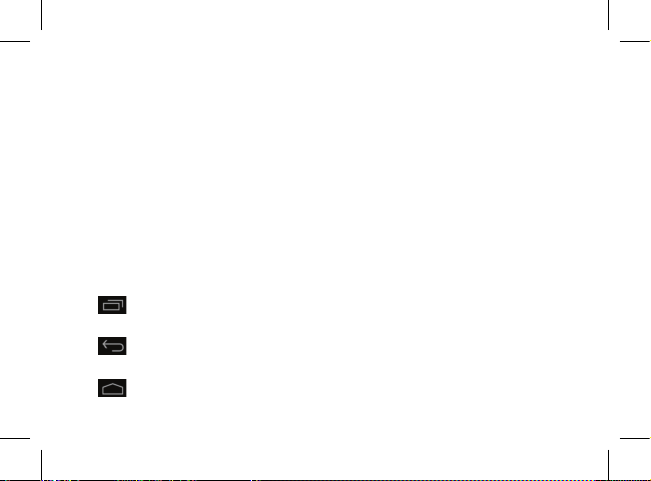
а также дополнительная информация, например, время, статусы устройств,
уровень заряда батареи.
Поиск
Чтобы найти программы, файлы или информацию в интернете, нажмите значок «Google / Поиск» в верхней части экрана.
Голосовой поиск
Нажмите значок микрофона и произнесите текст запроса.
Навигация
Для навигации по меню и параметрам используйте значки в нижней части
экрана:
Закладки – значок для просмотра списка недавно открывавшихся при-
ложений;
Назад – иконка для перехода на предыдущую страницу или на один уро-
вень вверх в меню;
Дом – символ для перехода на стартовую страницу;
5
Page 6
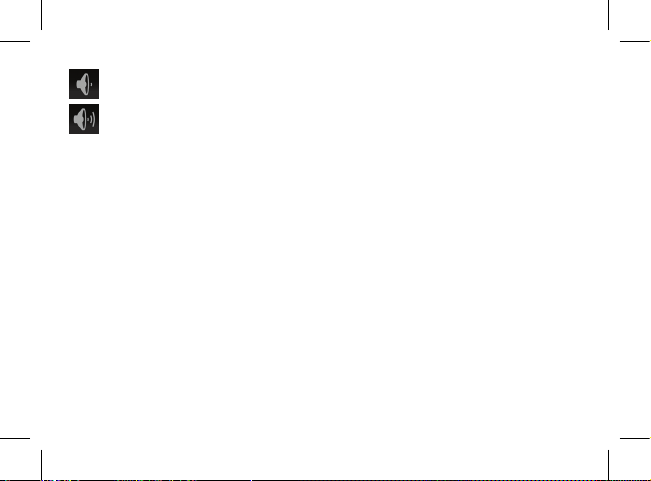
Динамик – уменьшение громкости;
Динамик – увеличение громкости.
Меню приложений
В меню приложений отображены программы, установленные на устройстве.
При большом количестве программ они отображаются на нескольких страницах. Для переключения между страницами используйте функцию листания.
Вы можете расположить приложения на страницах в произвольном порядке.
Время и статусы устройства
В правом верхнем углу отображается время, состояние беспроводной сети,
уровень сигнала мобильной сети (если планшет оборудован модулем GSM),
уровень заряда аккумулятора.
Вызов закладки: нажать на правый верхний угол и удерживать, после появления горизонтальной полосы протянуть палец.
6
Page 7
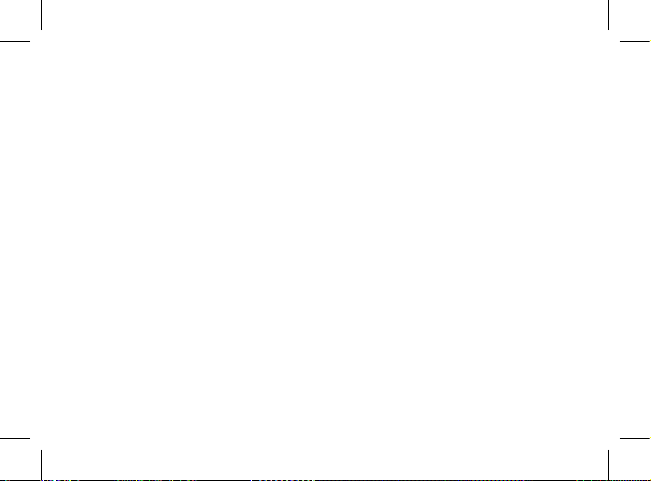
Экранная клавиатура
При нажатии на окно для ввода текста появляется экранная клавиатура. Набирайте нужный текст на появившейся экранной клавиатуре. Для переключения языка ввода текста используйте клавишу с изображением земного шара
(слева от пробела).
Если вам нужен иной язык, кроме русского или английского, зайдите в меню
настроек планшета в раздел «Язык и ввод» и выберите предпочитаемый язык
ввода.
Для редактирования текста, откройте текст. Нажмите и удерживайте палец в
месте редактирования, при появлении курсора – редактируйте текст как на
обычном компьютере.
Wi- – Адаптер беспроводной сети
Пожалуйста, используйте только легальные беспроводные сети. Для подключения к беспроводной сети включите Wi-Fi адаптер. Зайдите в пункт меню «Настройки», далее Wi-Fi. Активируйте адаптер, переместив «движок» в положение «ВКЛ», подождите несколько секунд, пока планшет определит доступные
беспроводные сети. Кликните на доступную беспроводную сеть. Планшет под-
7
Page 8
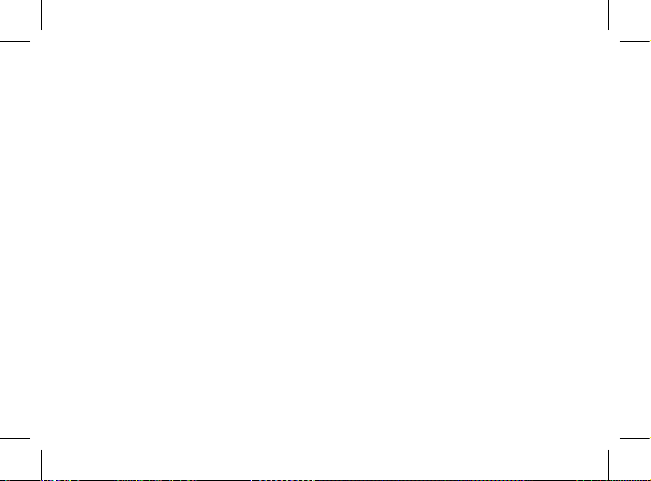
ключится автоматически. В случае запроса пароля для подключения, введите
его. Не подключайтесь к незнакомым беспроводным сетям для предотвращения потери данных с Вашего планшета.
Безопасность на транспорте
В целях безопасности не разговаривайте через планшет, когда вы находитесь
за рулем. Выключите планшет (с модулем GSM) в зонах, где действует ограничение на использование мобильной связи.
Пожалуйста, соблюдайте инструкции и правила и выключите ваш планшет,
если этого требует законодательство страны или места пребывания.
Помехи
Обратите внимание, что мобильная связь может нарушаться от радио помех и
это отразится на производительности и качестве работы планшета.
Влагозащищенность
Никогда не допускайте погружения планшета в воду, некоторые электронные
элементы не имеют защиты от влаги и могут быть повреждены. Намокание
или попадание воды в планшет или на его элементы не являются гарантий-
8
Page 9
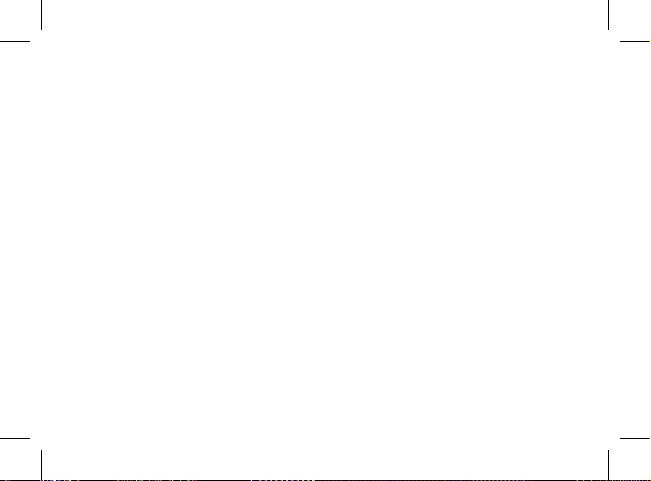
ным случаем и не подлежат ремонту или замене по гарантии.
Безопасность от детей
Планшет не предназначен для использования детьми ввиду наличия стеклянного экрана и возможного его повреждения при неаккуратном использовании.
При разбитии экрана осколки могут иметь острые края и нанести вред ребенку.
Аксессуары и аккумулятор
Используйте только оригинальный аккумулятор и зарядное устройство, которое поставляется в комплекте, иначе это может привести к повреждению
устройства и автоматическому лишению возможности гарантийного обслуживания.
Сервисное обслуживание
Не разбирайте планшет и не отдавайте его для ремонта в неавторизированные сервисные центры.
Установка SIM карт
Установите SIM карту провайдера в слот GSM (для моделей с поддержкой
9
GSM). Не применяйте силу. SIM карта должна защелкнуться в разъеме. Перед
Page 10
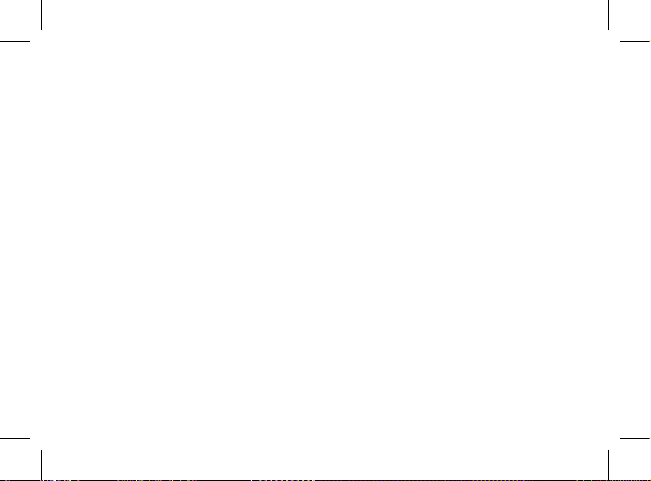
установкой / извлечением SIM карты убедитесь, что устройство выключено.
Для извлечения SIM карты просто надавите на нее и отпустите. Механизм
разъема вытолкнет ее наружу.
Первое включение
Прежде чем включить планшет в первый раз, необходимо зарядить аккумулятор! Для зарядки планшета Вы должны использовать оригинальное зарядное
устройство или USB кабель для подключения к ПК.
Уровень заряда аккумулятора вы сможете увидеть при однократном нажатии
на кнопку включения в правом верхнем углу экрана. При малом уровне заряда
планшет предупредит вас звуковым или символьным сигналом на экране. При
полном разряде планшет отключится самостоятельно.
Во время зарядки аккумулятора, планшет может нагреваться, это нормально и
не влияет на его работоспособность или производительность.
Установка карты памяти MicroSD
Для увеличения объема памяти и сохранения различной информации планшет имеет слот расширения памяти MicroSD. Максимальная емкость подклю-
10
Page 11

чаемых карт памяти – 32 Гигабайта.
Установите карту памяти в слот MicroSD в соответствии с шаблоном.
Соблюдение правил безопасности
Соблюдайте правила безопасности в аэропорту, больницах и в других местах
с ограничением по использованию беспроводных сетей. Пожалуйста, отключите беспроводную связь по требованию.
Для использования планшета в безопасном режиме войдите в меню планшета
в верхнем правом углу и выберите режим «В полете».
Подключение через порт USB
Подключите USB кабель (поставляется в комплекте) к USB порту на планшете.
Подключите кабель к вашему ПК, Ноутбуку.
В верхнем левом углу экрана выберите подключение по USB (значок) и выберите нужный режим. Если Вы подключились как USB-накопитель, то на экране
устройства, к которому подключен планшет, он и карта памяти (если вставлена) будут отображаться в качестве сменных жестких дисков. Дальнейшие
операции с файлами стоит проводить как с обычным жестким диском.
11
Page 12

Touch screen
Режим «Touch screen» – универсальный режим, который позволяет прикосновением пальцев к экрану выбирать необходимые элементы, программы и
файлы для обработки.
Меры предосторожности
• Не кладите планшет экраном вниз. И не кладите на экран посторонние предметы.
• Не храните планшет вблизи активных радиоэлектронных источников.
• Не допускайте попадания воды на планшет. Вода может повредить планшет.
• Используйте защитную пленку для экрана планшета.
• Планшет имеет программу экономии энергии, при длительном неиспользовании планшет автоматически переходит в спящий режим. Для изменения
параметров этого режима используйте меню «Настройки → Экран → Спящий режим».
Блокировка планшета
Вы можете заблокировать ваш планшет. Для этого необходимо назначить в
меню настроек необходимый параметр «Настройки → Безопасность → Бло-
12
Page 13

кировка экрана».
Ввод ПИН кода
Если вы выбрали блокировку при включении с ПИН кодом, вам необходимо
каждый раз при включении вводить ПИН код для разблокировки планшета.
При неверном 3-х кратном введении ПИН кода SIM карта заблокирует планшет
дополнительной защитой. Для разблокировки вам понадобится ПУК код. Если
вы не помните свой ПУК код, обратитесь к вашему оператору, предоставившему SIM карту.
Ниже приведено краткое описание некоторых пунктов раздела «Настройки».
Профили звука . Установка тем, рингтонов и звуковых эффектов.
Экран. Управление параметрами дисплея: яркость, цветовые схемы, темы,
время отключения дисплея, выбор и установка фоновых картинок.
Память. Управление файлами, хранение, удаление, форматирование.
Важно! Никогда не удаляйте и не перемещайте системные файлы!
Батарея. Отображение информации о заряде аккумулятора и потреблении
энергии различными приложениями.
13
Page 14

Приложения. Изменение, установка и удаление приложений.
Безопасность. Настройки безопасности и администрирования устройства.
Важно! Оригинальный Пин-код для планшета установлен как «1234».
Язык и ввод. Выбор языка для отображения на экране и метода ввода информации.
Восстановление и сброс. Резервное копирование данных, сброс настроек,
возврат к заводским настройкам.
Внимание! При выполнении сброса настроек будут удалены все файлы.
Частые вопросы
Не могу включить планшет.
• Нажмите и удерживайте кнопку включения 3 сек.
• Проверьте состояние аккумулятора, убедитесь в достаточном уровне зарядки.
• Подключите зарядное устройство и подождите несколько минут в случае
полной разрядки аккумулятора. Попробуйте включить снова.
Включение планшета и разблокировка.
• Запишите или запомните ваш код блокировки планшета.
14
Page 15

• В случае неверного введения кода, необходимо ввести код оператора.
• Введите ПИН код.
• Введите ПУК код.
Не работает SIM карта.
• Убедитесь в чистоте контактов SIM карты. При обнаружении загрязнений,
протрите металлические контакты на SIM карте.
• Если SIM карта установлена неправильно, установите SIM карту в соответствии с указаниями пиктограмм на планшете.
• При повреждении SIM карты, обратитесь к оператору.
Не подключается в интернету через Wi-.
• Частая причина – это слабый сигнал, попробуйте снова в месте, где сигнал
сильный.
• Не подключается к интернету через GSM модем
• SIM карта не подключается в режиме модема, обратитесь к оператору Сети.
Невозможно сделать вызов.
• Убедитесь, что вы нажали кнопку «Вызов» после того, как правильно набрали номер абонента.
• Убедитесь в положительном балансе SIM карты.
15
Page 16

• Проверьте режим «Запрет вызовов».
Низкое качество вызова.
• Установите громкость звонка на необходимую величину.
• В местах, таких как, например: вокруг высотные здания, в подвале или где
присутствуют сильные радио помехи, планшет не может обеспечить устойчивую и качественную связь.
Абонент вас не слышит.
• Убедитесь, что микрофон включен. Не отдаляйте микрофон ото рта более
чем на 30 см.
• Кратковременные паузы в разговоре.
• Зависит от возможности сети оператора, возможно, из-за плохого сигнала.
Пожалуйста, перейдите к месту, где есть устойчивый сигнал.
Внимание! Бережно и грамотно относитесь к Вашему планшету, своев-
ременно меняйте защитную пленку на мониторе, правильно используйте
емкость батареи, не используйте сомнительное программное обеспечение
и планшет прослужит вам долго и полноценно.
16
Page 17

Технические характеристики
Процессор Allwinner A31S Quad core Cortex A7 1.5 GMHZ (4 ядра)
Операционная система Android 4.2.2 Jelly Bean
Размеры и вес 262.1 x 175.2 x 9.9 мм / 650 г
Экран 10.1 дюймов, IPS, Multi-touch, 1280x800
Питание Аккумулятор 6000 мАч
Оперативная память 1 ГБ DDR3
Встроенная память 8 ГБ
Интерфейсы Micro USB, HDMI, 3.5 мм Аудио выход
Поддержка карт памяти Micro SD/SDHC (до 32 Гб)
Беспроводная связь Wi-Fi 802.11 b/g/n
Мобильная связь 3G GSM 900/1800
Мобильный интернет HSDPA 2100M
Видео камеры Фронтальная: 1.3 МП; Задняя: 5.0 МП
G-сенсор Автоматический поворот экрана
Форматы аудио MP3, WMA, MP2, OGG, AAC, M4A, MA4, FLAC, APE, 3GP, WAV
Форматы видео
Графические форматы JPG, JPEG, GIF, BMP, PNG
Текстовые форматы TXT, Epub, PDF, DOC, XLS, PPT
Для более полной информации, обратитесь на сайт www.bq-mobile.ru
17
AVI, DIVX, XVID, rm, rmvb, WMV, MOV, MP4, DAT, VOB, MPEG,
MPG, FLV, ASF, TS, TP, 3GP
Page 18

НАВИТЕЛ НАВИГАТОР
Навигационная система
КРАТКОЕ РУКОВОДСТВО ПОЛЬЗОВАТЕЛЯ
Введение
Основными задачами, выполняемыми программой, являются: определение и
отображение текущей позиции на карте, автоматическая и ручная прокладка
маршрутов, различные виды поиска объектов, расчет и отображение большого количества путевой информации, отображение и запись траектории движения в виде трека и многое другое.
18
Page 19

Интерфейс программы
1. Звук. Нажатие на эту кнопку открывает меню работы со звуком.
2. Компас. Нажатие по кнопке открывает контекстное меню. В этом меню
переключение ориентации карты («Север вверху» – значок замка рядом с
19
Page 20

компасом, «Вращать по движению» – маршрут рядом с компасом), вида карты (Плоский вид «2D» и Панорамный вид «3D») и режима карты («Ночной»,
«Дневной», «Автоматически»). При движении по маршруту компас всегда указывает на Север.
3. Информационная панель. Знак предстоящего маневра. На сером фоне –
различные повороты, развороты, расстояние до следующего маневра в метрах или километрах и т. д. Нажатие по знаку – прекращение ведения по маршруту и другие опции маршрута.
4. Информационная панель. Общее предполагаемое время в пути, общая
длина маршрута, время прибытия в конечную точку маршрута.
5. Маршрут. Активный маршрут, по которому в данный момент идет движение.
6. GPS-курсор. Указатель вашего местоположения, при включенных спутни-
ках.
7. Меню. Кнопка. открывающая главное меню программы.
8. Прогресс-бар. Полоса заполняется по мере приближения к месту маневра.
9. Полосы движения. Отображение полос движения с допустимыми маневра-
ми на следующем перекрестке.
20
Page 21

10. Информационная панель. При включенных спутниках показывается название улицы, по которой идет движение, текущая улица, дорога, трасса. Если
на карте в данном месте нет ни улицы, ни дороги, то будет показываться направление.
11. Кнопка масштаба. Уменьшение масштаба.
12. Кнопка масштаба. Увеличение масштаба.
13. Навител.События*. Кнопка управления событиями от Навител.
14. Ограничение скорости и камера. При превышении установленной скоро-
сти движения отображается ограничение скорости на данном участке дороги.
Если в настройках визуальное предупреждение о камерах слежения было
включено, то при приближении к камере отображается панель с указанием
расстояния до нее.
15. Батарея. Кнопка, отображающая степень заряженности аккумулятора
устройства. При нажатии на кнопку отображается количество свободной оперативной памяти устройства.
16. Соединение со спутниками. Индикатор соединения GPS/ГЛОНАСС. Если
индикатор серого цвета – приемник отключен, красного цвета – включен, но
21
Page 22

соединение не установлено, желтый – слабый сигнал, зеленый – соединение
установлено. В черном кружке - количество найденных спутников.
17. Навител.Друзья*. Кнопка для перехода во всплывающее меню сервиса
Навител.Друзья. Сервис предоставляет возможность добавлять друзей, видеть друзей на карте, а также общаться с ними.
18. Маршрутная линия. Позволяет на странице карты видеть маршрут, ваше
местоположение и пробки на маршруте.
19. Кнопка «Сохранить». Сохраняет текущую точку на карте как путевую точ-
ку, чтобы впоследствии быстрее находить её.
22
Page 23

20. Кнопка «Курсор». При нажатии на кнопку появляется меню работы с Точкой на карте.
21. Точка на карте. Коротким нажатием на карту можно поставить точку. Такую точку можно сохранить как путевую, добавить в маршрут, посмотреть ее
свойства и т.д.
22. Запись трека*. Кнопка записи трека. Зеленый цвет значка – запись трека включена, белый – выключена. Подробная информация о функции записи
трека указана в главе «Функциональные возможности» Полного руководства
пользователя.
23. Пробки от Навител*. Настройки сервиса от компании Навител. В черном
кружке отображается текущая загруженность дорог по 10-балльной шкал.
24. Навител.SMS*. Кнопка предназначена для чтения / отправки SMSсообщений и работы с указанными в них координатами. Цифра рядом с иконкой – количество непрочитанных SMS.
25. Обновление ПО*. Отображает наличие обновлений программы.
26. Кнопка «Поехали!». Помечает текущее расположение точки на карте как
конец маршрута.
23
Page 24

27. Кнопка «Заехать». Помечает текущую точку на карте как промежуточную
точку маршрута. Кнопка активна только при проложенном маршруте.
28. Кнопка «Финиш». Помечает текущую точку на карте как конец маршрута,
при этом уже существующий конец маршрута становится промежуточной точкой. Кнопка активна только при проложенном маршруте.
29. Кнопка «Начало». Определяет старт маршрута. GPS при этом необходи-
мо отключить.
30. Возврат. В зависимости от того, как Вы попали в данное меню, кнопка либо
возвращает в адресный поиск, либо возвращает к обычному просмотру карты.
31. Информационная панель. При нажатии на информационную панель ото-
бразятся дополнительные сведения.
32. Возврат на карту. Переход к просмотру карты.
* Данный функционал доступен только на некоторых навигаторах, обладающих GSM-модулем или Bluetooth, работающим по протоколу DUN. За более
подробной информацией обратитесь к производителю.
24
Page 25

Автороутинг
Маршрут до объекта из поиска.
Чтобы проложить маршрут к объекту, адрес которого Вам известен, зайдите в
«Поиск» – кнопка в левом углу экрана [1]. Затем выберите поиск по адресу [2].
В случае, если в атласе находится более одной страны, необходимо выбрать
нужную. Для этого нажмите на кнопку «[Выбрать страну]» [3]. И побуквенно
введите ее название [4]. Чтобы скрыть клавиатуру, нажмите на ее значок в
правом верхнем углу. Выберите нужный результат [5]. После выбора страны
появятся дополнительные меню, с помощью которых аналогичным образом
выберите город [6], улицу и строение. После того, как Вы выбрали строение,
оно отобразится на карте [7]. Выберите пункт «Поехать», чтобы проложить к
нему маршрут. После того, как система проложит его, он автоматически отобразится на экране [8]. Можете начать движение по нему [9], либо выбрать
симуляцию маршрута в меню, выпадающем при нажатии на знак маневра.
25
Page 26

26
Page 27

Маршрут до выбранной точки на карте.
Маршрут можно проложить до выбранной на экране точки. Эта точка является
концом маршрута, началом будет Ваше текущее местоположение. Для этого
поставьте точку на экране, нажав на любое место карты [1]. Нажмите кнопку
«Курсор», а затем – «Поехать» в появившейся панели кнопок [2]. Маршрут
проложен [3].
Маршрут от одной точки до другой.
Если Вы хотите проложить маршрут от одной выбранной точки до другой, то
необходимо совершить следующие действия: поставить точку на карте [1], отметить эту точку как начало маршрута, нажав на кнопку «Начать» на панели
[2]. В случае, если Вы не отключили GPS заблаговременно, система предло-
27
Page 28

жит сделать это сейчас [3]. Место старта будет помечено флажком[4]. Затем
найдите конечную точку Вашего маршрута и нажмите кнопки «Курсор» – «Поехать» [5]. Маршрут будет автоматически проложен от первой точки до второй.
28
Page 29

Дополнительно
В случае, если модель Вашего навигатора обладает встроенным GPRSмодулем, Вам будут доступны некоторые полезные дополнительные функции,
такие как «Навител.Пробки» и «Навител.Друзья».
«Навител.Пробки»
Данный сервис предоставляет информацию о загруженности дорог на всей
территории России и Украины. Чтобы его настроить, нажмите «Настройки» –
«Другое» – «Пробки».
Цвет, в который окрашена дорога на карте, будет зависеть от степени затрудненности движения:
• Красный – пробка;
• Оранжевый – движение затруднено;
• Желтый – движение немного затруднено;
• Зеленый – благоприятная дорожная ситуация [1].
29
Page 30

«Навител.Друзья»
Интерактивный сервис «Навител.Друзья» позволяет наблюдать за местоположением своих
друзей на карте в режиме реального времени, делиться своим географическим положением с друзьями, обмениваться сообщениями или проложить
маршрут для встречи с ними.
Copyright © ЗАО «ЦНТ», 2007. Все права защищены.
Содержание данного руководства, а также любые демонстрационные материалы, прилагаемые к нему,
являются исключительной собственностью ЗАО «ЦНТ». Любое коммерческое использование руководства может быть осуществлено только с письменного разрешения ЗАО «ЦНТ».
ЗАО «Центр Навигационных технологий»
125190, Ленинградский проспект, д. 80, корп. 19
Тел.: (495) 232-31-37
E-mail: support@navitel.ru
www.navitel.ru
30
Page 31

Page 32

www.bq-mobile.com
